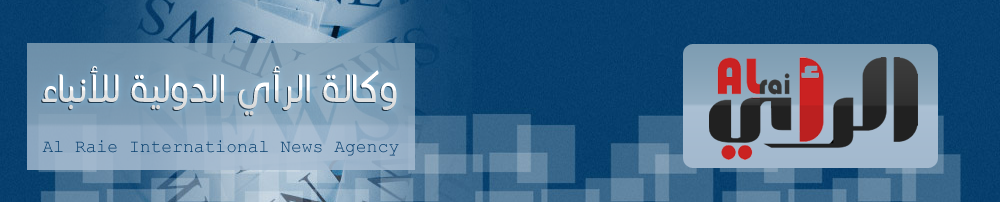كيفية تفريغ الذاكرة العشوائية من حواسيب ماك

تستخدم أغلب حواسيب ماك الحديثة شرائح ذاكرة عشوائية مثبتة مسبقًا في اللوحة الأم، لذلك لا تستطيع ترقيتها وزيادة حجمها.
وبالتالي عندما تشعر بأن حاسوبك قد أصبح بطيئًا، ولا يعمل بشكل جيد فإن هذا يعني على الأغلب أنك تحتاج إلى تفريغ الذاكرة العشوائية والتخلص من محتوياتها.
وتعتبر الذاكرة العشوائية الممتلئة أحد أشهر أسباب بطئ حواسيب ماك وتوقفها عن العمل في بعض الحالات.
كما توجد بعض النماذج من الأجهزة التي تسمح لك بترقية الذاكرة العشوائية وزيادتها، ولكنها قليلة وغير منتشرة.
لذلك يجب أن تهتم بتفريغ الذاكرة العشوائية بشكل مستمر أو الترقية إلى حاسوب جديد تمامًا يحتوي على مساحة ذاكرة أكبر.
ويمكنك معرفة حجم الذاكرة العشوائية التي يمتلكها جهازك بسهولة عبر اتباع الخطوات التالية:
توجه إلى علامة آبل الموجودة في الشريط العلوي، ومن ثم اضغط عليها واختر معلومات عن هذا الجهاز.
وتجد مجموعة معلومات متاحة عن مواصفات جهازك مثل نظام التشغيل ومساحة الذاكرة العشوائية ونوع المعالج.
حل مشكلة امتلاء الذاكرة العشوائية
تستطيع حل مشكلة امتلاء الذاكرة العشوائية في حواسيب ماك عبر مجموعة من الطرق المختلفة مثل :
إعادة تشغيل الحاسوب
تحتاج أغلب الحواسيب في أوقات كثيرة لإعادة تشغيل الجهاز حتى يعود للعمل بشكل سليم.
ويتم تفريغ الذاكرة العشوائية تلقائيًا عبر إعادة تشغيل الحاسوب وذلك عبر تفريغ الشحنات المخزنة فيها.
التأكد من تثبيت أحدث نسخة من النظام في حواسيب ماك
قد يحدث عطل في النظام أحيانًا، مما يتسبب في ملئ الذاكرة العشوائية وجعلها غير متاحة للاستخدام .
لذلك يجب أن تثبت تحديثات النظام الجديدة أولًا، حيث تعالج آبل هذه الأخطاء الصغيرة بشكل سريع عبر التحديثات الصغيرة.
وقد تستخدم بعض التطبيقات الكثير من مساحة الذاكرة العشوائية ( مثل جوجل كروم) وبالتالي تجعل جهازك يبدو بطيئًا.
ويمكنك التأكد من هذه التطبيقات وإغلاقها عبر استخدام مراقب الأنشطة، حيث يعرض استخدام جميع التطبيقات من الذاكرة.
وتستطيع الوصول إلى مدير الأنشطة عبر اتباع الخطوات التالية :
توجه إلى تطبيق Finder ومن ثم اختر مجلد الأدوات من القائمة في الجهة اليسرى.
وبعد ذلك اختر مدير الأنشطة، وداخل تطبيق مدير الأنشطة إضغط على تبويب الذاكرة.
ومن ثم قم بترتيب التطبيقات في تبويب الذاكرة عبر التطبيق الأكثر استخدامًا للذاكرة، وبعد ذلك تستطيع إيقاف التطبيق عبر الضغط على علامة X الموجودة أعلى التطبيق.
أزل بعض التطبيقات من قائمة بدء التشغيل
يقوم نظام ماك بتشغيل مجموعة من التطبيقات تلقائيًا عند بدء تشغيل النظام، وتستطيع ايقاف هذه التطبيقات عن العمل لجعله أسرع.
ويمكنك ذلك عبر التوجه إلى قائمة إعدادات النظام ومن ثم اختر مجموعات المستخدمين.
وبعد ذلك اضغط على إسم المستخدم الرئيسي في الحاسوب، واختر تبويب التطبيقات التي تعمل عند تشغيل الجهاز.
ومن ثم اختر التطبيق الذي لا ترغب في عمله واضغط على علامة – الموجودة في أسفل النافذة.
 طباعة الخبر
طباعة الخبر
 ارسال الخبر الى صديق
ارسال الخبر الى صديق